Mithilfe dieser Funktion
werden die Originale beim Kopieren einer großen Anzahl an Originalen
in Sätze aufgeteilt, die einzeln nacheinander in den automatischen
Originaleinzug eingelegt werden.
Sie sparen Sie sich das mühevolle Sortierung der Kopien.
Wenn Sie in Sätze aufgeteilte Originale scannen, beginnen
Sie das Scannen mit dem Satz mit der ersten Seite.
Die jeweiligen Kopiereinstellungen können so konfiguriert
werden, dass die einzelnen Originalsätze separat gescannt werden.
Bis zu 100 Sätze an Originalen können für einen Job gescannt
werden.
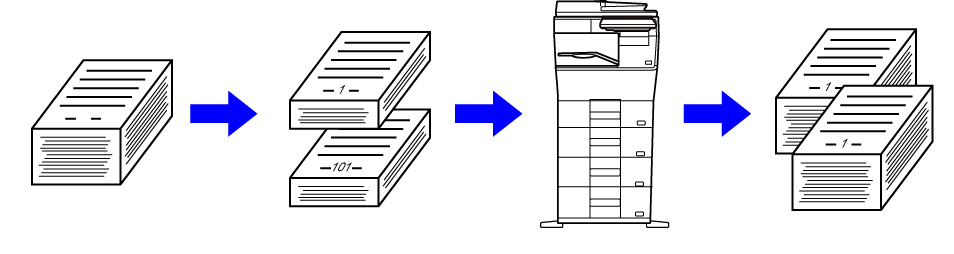
Berühren Sie die Taste [Sonstiges] und dann die Taste [Auftragsaufbau].
Auf dem Symbol erscheint ein Häkchen.Ändern Sie die Einstellungen nach Bedarf.
Legen Sie das Original in das Einzugsfach des automatischen Originaleinzugs ein, und berühren Sie die Taste [Start], um das erste Original zu scannen.
Führen Sie die Originale vollständig in das Originaleinzugfach ein. Der Stapel der Originale darf nicht über die Markierungslinie hinausragen..png)
Legen Sie den nächsten Originalsatz ein, und berühren Sie die Taste [Start].
Wiederholen Sie diesen Schritt, bis alle Originale gescannt wurden.Wiederholen Sie den Vorgang, bis alle Seiten gescannt wurden, und überprüfen Sie das Vorschaubild im Vorschau-Bildschirm.
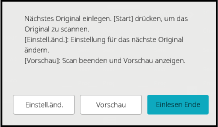
Berühren Sie die Taste [Einlesen Ende], um den Kopiervorgang zu starten.
Ändern Sie gegebenenfalls die Kopiereinstellungen für
die einzelnen Originalsätze.
Führen Sie die folgenden Schritte durch, bevor Sie wie in Schritt
4 von "Kopieren im Auftragserstellungsmodus"
den nächsten Satz an Originalen scannen.
Berühren Sie die Taste [Einstell.änd.].
Ändern Sie die Kopiereinstellungen.
Legen Sie den nächsten Originalsatz ein, und berühren Sie die Taste [Start].
Wiederholen Sie diesen Schritt, bis alle Originale gescannt wurden.Mithilfe dieser Funktion werden Originale verschiedener Formate
gleichzeitig kopiert, z. B. sogar gleichzeitig Originale im A5 (5-1/2"
x 8-1/2") mit Originalen im A4 (8-1/2" x 11").
Beim Scannen der Originale wird automatisch das Format der
einzelnen Originale erkannt und Papier im entsprechenden Format
verwendet.
Wenn die Option "Dokument gemischter Größe" mit der Funktion
"Automatische Verhältnisauswahl" kombiniert wird, wird das Verhältnis
für jedes Original einzeln entsprechend dem ausgewählten Papierformat
angepasst.
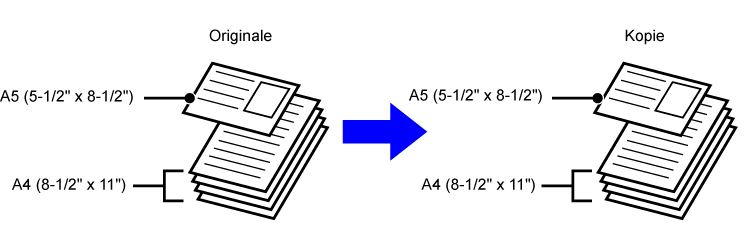
Wenn
die Option "Dokument gemischter Größe" mit der Funktion "Automatische
Verhältnisauswahl" kombiniert wird
(Automatische Verhältnisauswahl und A4 (8-1/2" x 11") sind
ausgewählt)
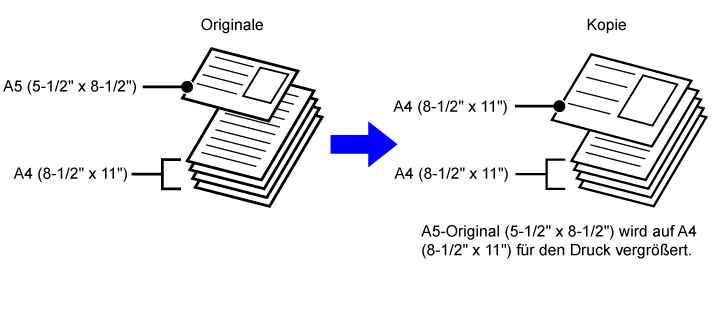
Berühren Sie die Taste [Sonstiges] und dann die Taste [Dokument gem. Größe].
Auf dem Symbol erscheint ein Häkchen.Legen Sie die Originale mit der Schriftseite nach oben in das Originaleinzugsfach ein, dass alle Seiten jeweils an der linken Kante ausgerichtet sind.
Legen Sie das Original wie im Bildschirm für das Dokument gemischter Größe angezeigt ein.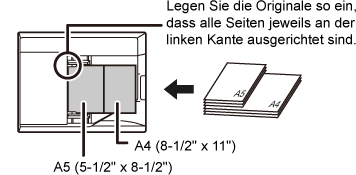
Berühren Sie die Taste [Start], um den Kopiervorgang zu starten.
(nur
BP-B547WD)
Verwenden Sie diese Funktion, wenn Sie dünne Originale mithilfe
des automatischen Dokumenteneinzugs scannen möchten, da hiermit
bei dünnen Originalen ein Papierstau vermieden werden kann.
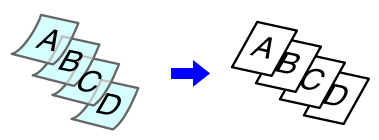
Berühren Sie die Taste [Sonstiges] und dann die Taste [Langsamer Scan].
Auf dem Symbol erscheint ein Häkchen.Legen Sie das Original in das Originaleinzugsfach des automatischen Originaleinzugs ein.
AUTOMATISCHER ORIGINALEINZUGBerühren Sie die Taste [Start], um den Kopiervorgang zu starten.
Mithilfe dieser Funktion wird die Auflösung
beim Scannen des Originals angepasst, sodass je nach Anwendung qualitativ
hochwertige oder besonders schnelle Ausgaben möglich sind.
Berühren Sie die Taste [Sonstiges] und dann die Taste [Scan auflösung].
Wählen Sie die Auflösung aus.
Die Auflösung kann sowohl für den Originaleinzug als auch für das Vorlagenglas festgelegt werden. Berühren Sie nach dem Beenden der Einstellungen nacheinander die Tasten [OK] und [Zurück].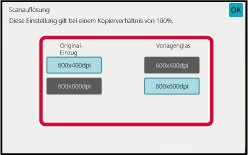
Legen Sie das Original ein.
Legen Sie das Original in das Einzugfach des automatischen Originaleinzugs oder auf das Vorlagenglas.Berühren Sie die Taste [Start], um den Kopiervorgang zu starten.
Version 04a / bpb547wd_usr_04a_de